Win10深度完美下载如何删除照片个人信息?Windows10清除照片个人
更新日期:2018-02-28 14:58
作者:w10系统下载
来源:www.w10xitong.com
默认情况下,用户在Windows10中选择一张自己拍摄的照片后,闪电系统下载会自动显示一些如拍摄日期等的个人信息。而如果用户既想要将这些照片分享给他人,又不希望这些信息被泄露出去的话,那么删除照片的个人信息就非常必要了。下面,小编就向大家介绍Windows10 u帮忙系统下载清除照片个人信息的详细步骤。
推荐:win10萝卜菜系统下载
具体方法:
1、选择你要修改的照片(非连续选择可借助Ctrl,连续选择可借助Shift),然后对着这些图片单击鼠标右键,菜单中选“属性”;
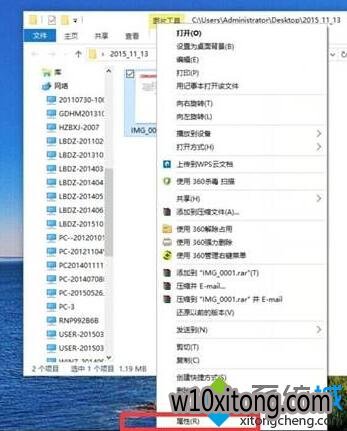
2、在照片属性窗口,点击切换到“详细信息”选项卡,点击底部“删除属性和个人信息”按钮;
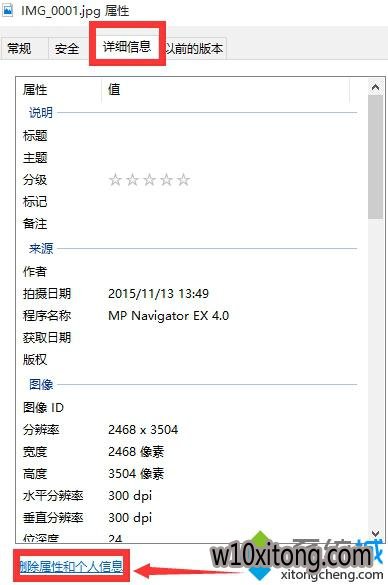
3、在删除属性对话框,点击选中“从此文件中删除以下属性”,然后点击底部“全选”后,点击“确定”。(接下来可能会出现“操作无法完成”提示窗口,实际测试点击“取消”完全可以删除属性信息。)
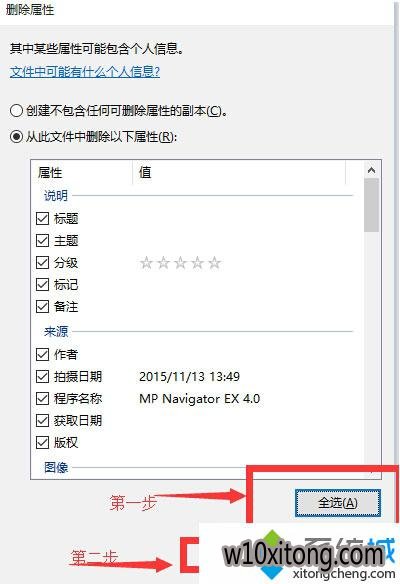
通过上面步骤的操作,我们就能将照片个人信息成功清除掉了。删除掉这些信息后,用户就不用再担心这些个人隐私被别人随意获取啦。感兴趣的用户,赶紧试试看吧!
相关推荐:
Win10怎么设置文件夹图片显示详细信息 Win10设置文件夹图片显示详细信息的方法
上一篇:没有了
W10 64位系统排行
- 雨林木风Windows10 老机装机版64位 2020.06
- 新萝卜家园Ghost Win10 64位 万能专业版 v202104(完美激活)
- 雨林木风Ghost Win10 x64 王牌装机版v2017年12月(无需激活)
- 新萝卜家园Ghost Win10 x64位 家庭专业版 V2020.09月(自动激活)
- 番茄花园Ghost Win10 64位 万能装机版 2020.12
- 番茄花园Ghost Win10 x64位 精选专业版 v2019.06月(完美激活)
- 电脑公司Win10 64位 办公装机版 2020.08
- 番茄花园Ghost Win10 x64位 办公装机版2018v04(完美激活)
- 番茄花园Ghost Win10 (X64) 专用装机版v2016.10(免激活)
- 雨林木风Ghost W10 64位 企业版 2016.07(免激活)
- 深度技术Ghost Win10 X64位 通用专业版 V2019.02月(免激活)
- 深度技术Ghost Win10 (64位) 好用专业版 2021v01(绝对激活)
- 系统之家Ghost_W10_64位_极速装机版_2016.07
- 系统之家Ghost Win10 64位 电脑城专业版 v2020年05月(无需激活)
- 番茄花园Ghost W10 X64 稳定增强版 V2016.04
- 番茄花园 Ghost W10 X64 装机版 2016.06(免激活)
文章资讯排行
- 如何快速查找绿叶装机版Win10中共享的文件
- 老友重装windows10Redstone4更新被没有限期推迟
- 如何还原win10系统离线地图删除win10系统删除离线地图的技巧?
- 萝卜花园旗舰版Win10系统下拷贝sql2008r2到U盘都会提示容量不足怎么
- 黑云细说win10系统红心大战游戏在哪win10打开红心大战游戏的技巧?
- 笔者解决windows10系统程序耗费流量查看的问题?
- 大神处理windows10系统彻底卸载易升软件的方法?
- 完美纯净版Win10旗舰版系统桌面卡死的快速解决方法【组图】
- 电脑公司旗舰版Win10/Win8.1/Win10系统2月累计更新补丁下载
- 小白装机版window7打印机spoolsv.exe应用程序错误怎么办
- 小猪企业版Win10系统下怎么以管理员权限进行疑难解答
- windows10小马系统硬盘安装win10旗舰版双系统教程
- win10小马系统下载插入耳机后会有电流声的原因和解决办法
- 萝卜家园下载提高Win10专业版性能最简单有效的技巧
- 四种方法助你解决风林火山企业版Win10不显示输入法故障
- win1064位旗舰版iso纯净版下载
win10 64位系统推荐
- 1番茄花园Ghost Win10 64位 电脑城装机版v201808(无需激活)
- 2电脑公司 Ghost W10 64位 2015年12月 特别版
- 3深度技术Ghost Win10 x64 稳定专业版 V2019年07月(永久激活)
- 4雨林木风Ghost Win10 64位 极速装机版2017v06(自动激活)
- 5系统之家Win10 娱乐装机版 2019.11(64位)
- 6技术员联盟Ghost Win10 x64位 游戏体验版V201804(免激活)
- 7电脑公司Win10 64位 办公装机版 2019.10
- 8新萝卜家园Ghost Win10 x64 稳定装机版V2017.12月(激活版)
- 9番茄花园Win10 专业装机版 2020.08(64位)
- 10电脑公司 Ghost W10 x64 装机旗舰版 V2015.02
